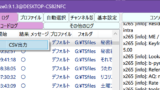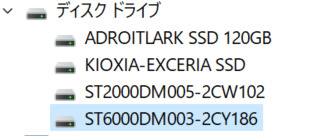W3PE4を使った録画&エンコード専用のWindowsOS搭載PCを新品のパーツだけでイチから組んでみました。
この記事では、自分が何買ったのかを記録した備忘録に、なぜそのパーツを選んだのかの根拠を記し、パーツ選びのコツを付け加えたものです。
なお、録画したデータはAmatsukazeを使ってエンコードし、HDDに保存。そのHDDをネットワークドライブとして有線LANでつないだ別のPCからアクセスし視聴するのもとします。
1,最終的な構成
値段は、特記がなければツクモ(秋葉原の実店舗)の2021年9月10日時点のものです。
CPU:AMD Ryzen 3 3200G BOX ¥19,800
マザーボード:MSI B450M-A PRO MAX ¥4,118
メモリ:CFD D4N2400PS-4G ¥2,384
SSD(OS用):ADATA Ultimate SU650 ASU650SS-120GT-R ¥2,512
電源:Thermaltake SMART 450W BRONZE PS-SPD-0450NNFAB-J1 ¥3,480(この価格はツクモが9月に行っていたキャンペーン価格)
HDD(録画データ用):Seagate BarraCuda 3.5″ 2TB 256MB 5400rpm ST2000DM005 ¥6,311
ここまでで、¥38,605
ここにテレビチューナー:W3PE4(¥12,767)を足して、¥51,367です。
「OSを買ってないぞ!」とか、「ケース代がないじゃん」とか、「エンコードするのにGPUがなくていいのか?」「RAM4GBとか正気かよ」とか疑問疑念はありましょうが、それらはちゃんと理由があります。解説していくので安心して下さい。
2,CPUの選び方
どのような観点で録画用CPUを選ぶべきか
結論から言うと直近3世代以内のRyzen3,core i3以上なら何でもいいです。
世代が古すぎると適合するソケットやチップセットをもつマザーボードが販売されていないので3世代以内と指定しました。
※GPUは現在高騰しているので、内蔵グラフィックス搭載モデルがおすすめです。
Ryzenの末尾「G」であるモデルとIntelの末尾「F」でないモデルが内蔵グラフィックスを搭載しています。
ディスプレイに映像出力するのは初期設定や録画予約をするときくらいなものですから、描写性能は最低限でOKです。なお、録画データを録画に使用したPCで観るのを予定している方は、Ryzen3,core i3よりもう少し性能のいいものがおすすめです。
私の使用しているRyzen3 3200GはRyzen第2世代CPUのグラフィックス内蔵モデルですが、これで.tsや.mp4の映像をFHD・全画面で再生すると、カクつきます。録画したデータを、メインのPC(Intel8世代i7内蔵グラフィックス)で再生すると滑らかなので、原因は内蔵グラフィックスの性能不足と思われます。一応、HD画質にエンコードすれば録画PCのRyzen3 3200Gでも滑らかです。
追記:RAMを16GB程度積むことで、内蔵グラフィックでもFHD画質を全画面再生できるようになりました。
具体的なおすすめCPU
できることなら、IntelよりRyzenがおすすめです。TDPが低く消費電力量が低いので、24時間稼働させる際の排熱や電気代に悩まされにくくなります。
マザーボードの価格もRyzen用のものの方が安いです。特に低価格帯のマザーボードにおいてその傾向は顕著です。現行モデルのCPUに対応したマザーボードが5000円未満とか、ryzen向けのもの以外見たことがありません。(2021年9月10日時点では)
価格が安くエンコードもそこそこできる最もオススメのCPUです。私も使用しています。
このCPUだと30分のアニメのエンコードに2,30分かかります。
ワンランク上のCPU、こちらならエンコードが素早く出来ます。多分グラフィックス性能も私のものより良いです。
とにかく安いCPUが良いのでしたらこういう商品もあります。私のやつの半額です。エンコードはしない、.tsファイルのまま録画を蓄積していくという方はコチラでも良いでしょう。
3,マザーボードの選び方
マザーボードを選ぶ観点
CPUに対応してればなんでもOKです。
テレビチューナーがPCIe x1スロットと、内部用USB2.0ピンヘッダを1つずつ必要とするのでそれさえ有ればどんなマザーボードを選んでも構いません。
後々GPUとかを載せることができるようにある程度の拡張性を持たせておくなら、microATXという規格のものにしておきましょう。
おすすめのマザーボード
これは今現在私が使用しているものです。実店舗では5000円を切るセールが開催されることもある優れものです。microATXサイズのため置き場にもそれほど困りません。
MSI B450M-A PRO MAX M-ATX マザーボード [AMD B450チップセット搭載] MB4827
上の商品は売り切れも多いのでこちらでも良いでしょう。
4,RAMメモリとGPU・OSについて
RAMは録画だけなら最低限でいいので、適当な4GBのものを1枚買えば良いです。
GPUは高騰しているので内蔵グラフィックで済ませていますが、もし別に購入したいなら、RX6600xtやRTX3060LHRなどの最新のエントリーモデルがおすすめです。
ただし6万円以上するので…
一応程度の性能のだと暇なときにマイニングをさせれば1日250円くらい貰えるので、GPU代だけなら1年以内に回収できますが。(2021年12月時点で)
OSはwin11を使いますが、認証しなくても使用し続けることは可能なため、ここでは勘定に入れていません。私はEducationですが!!
5,電源について
電源を選ぶ観点
冒頭の構成だと、推奨181W以上らしいので。STANDRD以上で300W以上の電源があればそれでOKです。
私は450W電源を使っています。
もしGPUを載せるなら、500W以上のものにしましょう。
おすすめの電源
GPUを外付けしない方におすすめのものです。
GPUを載せるならこちらが電源容量として適切なものです。
6,ケースの選び方
ケースを選ぶ観点
端的に言ってどうでもいいです。
私は100均のプラケースx2個を上下にかぶせてケースとして数ヶ月間運用したことがありますが、特に不具合は起きませんでした。まあ若干ほこりっぽい感じになってしまいましたが。
これがその当時の画像です。

ちなみにコストをガチで削ることに専念するなら、いっそアマゾンの段ボールをそのまま流用すれば良いと思います。
エンコード時以外まともな発熱もありませんので。一応密閉しないように上部を解放しておく必要がありますが。
これは流石に見栄えが悪いので1週間でやめましたが!!!

あと、HDDは水平か垂直に設置するのが推奨されているので、この写真はOUTですねぇ。
おすすめのケース
なんでもヨシ!
強いて言うなら今私が使用しているこの写真のやつです。
microATXまでしか対応していないのでケースのサイズが小さくていいですね。
アマゾンのあらゆるpcケースの中で最も安いというのも理由ではあるのですが!!
私は3000円くらいで買いましたが、時期によってはさらに安いようですね。

7,SSD(Cドライブ)の選び方&おすすめのSSD
エンコードをしない場合は、エンコード時の一時ファイルが生成されことはないので、最初のものでよいです。
win11のインストール要件に64GB以上のストレージが必要とあるので、それ以上が望ましいですね。
64GBのこれなら2000円しません。
エンコードをする場合、128GB以上ある方がいいですね。紅白歌合戦とかアニメ一挙放送とかは、およそ20GB程度のtsファイルになり、エンコード時は一時的にその大きさ程度のファイルが生成されるので。
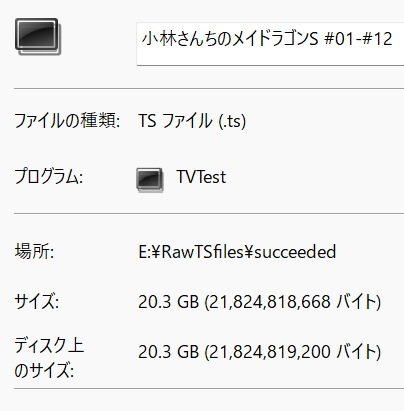
一挙放送を4番組同時録画できるよう最大限の余剰を持たせるなら、256GBはあった方がいいです。
あと、マザーボードのSATAポートはいつの間にかHDDが増えまくり、足りなくなるので、なるべくならCドライブはM.2接続のものがよいです。
これは国産のうえ5年保証のため、大変おすすめです。
というか、私はこれの1TBモデルを実際に使用しています。まだ買ったばかりですが。

8,HDDの選び方&おすすめのHDD
HDDは故障するのを前提に、ファイルを複数のHDDに書き込むなどの冗長化が必要です。
HDDは種類が多く、予算により選ぶべきものが大きく異なるので、別記事にまとめました。
まとめ 安くTS抜き録画マシンを作るには
私の場合はこのようになりました。SSDは後にこれにしましたが、購入当初は以下のようでした。
値段は、特記がなければツクモ(秋葉原の実店舗)の2021年9月10日時点のものです。
- CPU:AMD Ryzen 3 3200G BOX ¥19,800
- マザーボード:MSI B450M-A PRO MAX ¥4,118
- メモリ:CFD D4N2400PS-4G ¥2,384
- SSD(OS用):ADATA Ultimate SU650 ASU650SS-120GT-R ¥2,512
- 電源:Thermaltake SMART 450W BRONZE PS-SPD-0450NNFAB-J1 ¥3,480
- HDD(録画データ用):Seagate BarraCuda 3.5″ 2TB 256MB 5400rpm ST2000DM005 ¥6,311
ここまでで、¥38,605
ここにテレビチューナー:W3PE4(¥12,767)を足して、¥51,367です。
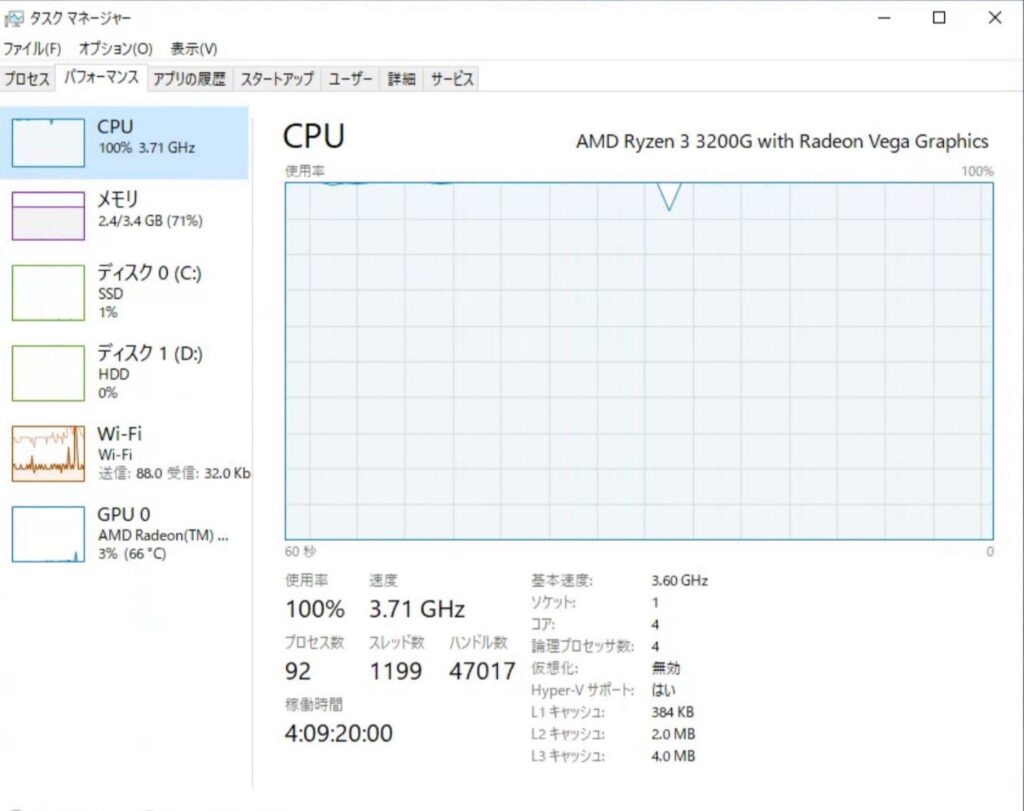
それではよいTS抜き録画ライフを!!
こちらも合わせてどうぞ